
Que faire si je ne peux pas restaurer mon iPhone à cause de l'erreur 11 d'iTunes ? [Résolu]
Aug 15, 2025 • Publié par : Solution de Récupération des Données •Des solutions éprouvées
"Lorsque je connecte mon iPhone à mon Mac en mode de récupération, après avoir téléchargé la mise à jour du logiciel, une fenêtre contextuelle affiche un message erreur " l'iPhone n'a pas pu être restauré. Une erreur inconnue s'est produite (11)" sur l'écran. Que dois-je faire ? "
En général, les problèmes graves sur les appareils iOS peuvent être résolus en les connectant à un ordinateur avec iTunes et en les restaurant. Cette méthode est efficace car elle supprime toutes les données et les paramètres de l'utilisateur, ainsi que les bogues qui causent le problème. Cependant, cela peut entraîner la perte de toutes vos données.
Mais que se passe-t-il lorsque le processus de restauration iPhone ne se déroule pas comme prévu ? Error (11) d'iTunes peut parfois empêcher la restauration de l'appareil iOS, ce qui signifie que vous ne pouvez pas résoudre votre problème d'origine.
Dans cet article, nous allons examiner en détail sur le code d'erreur 11 d'iTunes lors de la restauration d'un iPhone et vous proposer quelques solutions pour y remédier. Nous vous aiderons à comprendre les causes de cette erreur et à trouver les moyens de la résoudre pour que vous puissiez restaurer votre appareil et résoudre vos problèmes."
- Partie 1 : Qu'est-ce que l'erreur 11 d'iTunes ?
- Partie 2 : Comment réparer l'erreur 11 iTunes ? 7 Méthodes !
- Partie 3 : La meilleure façon de résoudre votre problème d'erreur 11 iTunes [Efficace et Rapide]
Partie 1 : Qu'est-ce que l'erreur 11 d'iTunes ?
L'erreur iTunes 11 (Error 11 en anglais) est une erreur courante qui se produit lors de la tentative de restauration d'un appareil iOS. Lorsque cela se produit, iTunes affiche un message d'erreur indiquant qu'une erreur inconnue s'est produite et que l'iPhone ou l'iPad n'a pas pu être restauré.
- Cette erreur peut être causée par plusieurs facteurs, notamment :
- Un problème avec le câble USB utilisé pour connecter l'appareil à l'ordinateur. Il est possible que le câble soit endommagé ou qu'il ne soit pas compatible avec l'appareil.
- L'utilisation d'une version obsolète d'iTunes. Il est essentiel de mettre à jour iTunes régulièrement pour garantir la compatibilité avec les derniers appareils et systèmes d'exploitation.
- Un microprogramme corrompu ou incompatible. Le microprogramme est un logiciel qui permet à l'appareil de fonctionner correctement. Si le microprogramme est corrompu ou incompatible, cela peut empêcher la restauration de l'appareil.
Il est important de noter que l'erreur iTunes 11 peut être résolue en identifiant et en corrigeant la cause sous-jacente. Dans les sections suivantes, nous vous proposerons des solutions pour résoudre cette erreur et restaurer votre appareil iOS avec succès.
Partie 2 : Comment réparer l'erreur 11 iTunes ? 7 Solutions !
Comme les erreurs qui se produisent dans iTunes peuvent souvent être dues à d'ordre matériel , Apple recommande les solutions suivantes si messages d’erreur avec numéro 11 s’affiche. Effectuez un test après chaque étape :
1. Redémarrer iTunes ou l'ordinateur
Parfois, un simple redémarrage de votre système peut tout régler. Fermez iTunes s'il est déjà ouvert, puis relancez-le pour recommencer. D'ailleurs, redémarrez à la fois l'ordinateur et le périphérique et voyez si cela résout le problème.
2. Vérifiez les paramètres de votre logiciel de sécurité tiers pour vous assurer qu'il ne bloque pas la connexion avec iTunes.
Certains logiciels de sécurité peuvent empêcher l’ouverture d’iTunes, si votre logiciel de sécurité est à l’origine d’un problème avec iTunes, cela entrainer votre iPhone, iPad ou iPod touch n’est pas reconnu par iTunes, ou la sauvegarde, la restauration, la mise à jour de l’appareil est impossible.
3. Assurez-vous que votre câble USB, votre ordinateur et votre réseau sont en bon état de fonctionnement et fiables.
4. Débrancher tous les périphériques USB supplémentaires
Si plusieurs périphériques USB sont connectés à l'ordinateur, ce dernier peut avoir des difficultés à communiquer avec chacun d'entre eux. Débranchez ceux qui ne sont pas nécessaires et réessayez.
5. Réessayez de restaurer votre appareil pour voir si le problème est résolu.
6. Mise à jour d'iTunes
Vérifiez si vos logiciels sont à jour et si des mises à jour sont disponibles sur votre ordinateur. Si ce n'est pas le cas, téléchargez la dernière version et réessayez. Assurez-vous également que vos logiciels n'ont pas été modifiés récemment, ce qui pourrait causer des problèmes de compatibilité.
7. Mise à jour de l'ordinateur
Parfois, les pilotes de votre ordinateur peuvent être obsolètes, ce qui entraîne l'apparition de ces erreurs. Prenez donc un moment pour vérifier que votre ordinateur est à jour et obtenez les dernières mises à jour des pilotes qui pourraient être obsolètes.
Partie 3 : La meilleure façon de résoudre votre problème d'erreur 11 iTunes
Si rien de ce qui précède ne fonctionne, il est peut-être temps de prendre des mesures plus drastiques et d'employer un outil tiers pour vous aider à réparer votre appareil du problème qui a nécessité que vous restauriez l'appareil. Le meilleur outil à utiliser dans ce cas est Dr.Fone - Réparation du système (iOS).
Dr.Fone - Réparation du Système (iOS)
Réparez vos problèmes de système iOS chez vous
- Corrige la majorité des problèmes de système de l'iPhone/iPad/iPod Touch sans perte de données
- Réparez plus de 150 problèmes de système iOS tels que le logo Apple blanc, la boucle de démarrage, l'erreur 1110, etc
- Rétrograder ou de mettre à jour facilementle système iOS /iPadOS 18 Beta sans jailbreak ni iTunes.
- Fonctionne pour tous les appareils iOS, y compris le dernier iOS 18 et la série iPhone 15
- Processus rapide, facile et simple. Ne nécessite aucune compétence
Découvrons comment Dr.Fone - Réparation du système (iOS) peut vous aider à résoudre facilement l'erreur iTunes 11. Toutefois, avant de commencer, il est important de noter que ce processus peut entraîner des modifications mineures sur votre appareil. Par exemple, si votre appareil était jailbreaké, il sera mis à jour vers une version standard et s'il était déverrouillé, il sera reverrouillé après la réparation.
Maintenant, téléchargez et installez Dr.Fone sur votre ordinateur, puis suivez ces étapes simples pour résoudre l'erreur iTunes 11 :
Tutoriel vidéo : Comment résoudre votre problème d'erreur 11 iTunes chez vous
Étape 1 : Lancez le programme et cliquez sur l'option de " Réparation du système " depuis l'interface de Dr. Fone. Connectez ensuite l'appareil à l'ordinateur à l'aide d'un bon périphérique USB et sélectionnez ensuite iOS comme type d'appareil .

Étape 2 : Cliquer la fonction [Réparation iOS ] ou [Réparation de l'erreur 1110 ] pour réparer l'erreur iTunes 11 et puis sélectionner l'erreur iTunes appropriée en fonction de la nature du problème auquel vous êtes confronté.

Étape 3 : Passez à l'écran suivant pour suivre la progression du processus automatique de réparation d'iTunes. Cliquez sur Réparer pour lancer le processus de réparation standard de votre iTunes.
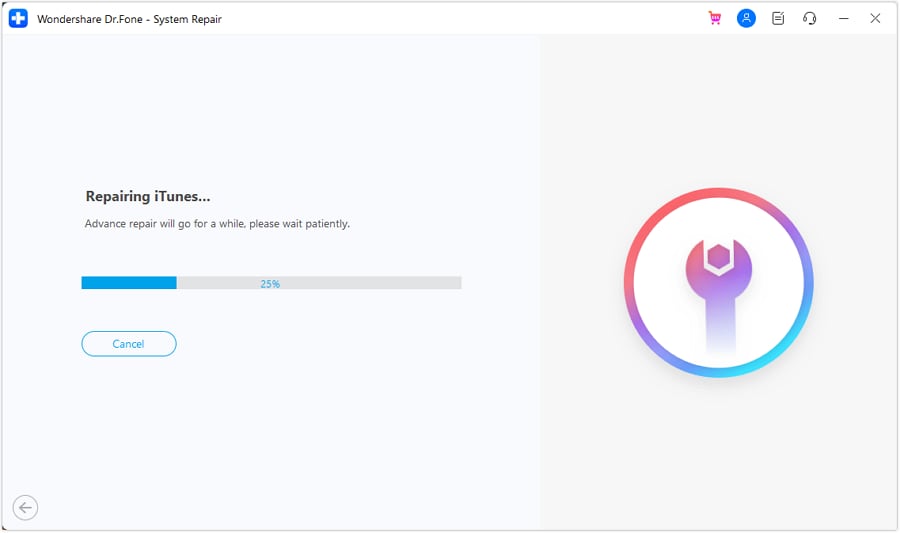
Étape 4 : L'ensemble du processus ne prendra pas plus de 5 minutes et votre appareil redémarrera en mode normal immédiatement après. Grâce à Dr.Fone, vous pourrez résoudre l'erreur iTunes 11 en quelques clics et récupérer votre appareil iOS en parfait état de fonctionnement.

Conclusion
Bien que l'erreur 11 d'iTunes puisse être une occurrence rare, il est toujours utile d'avoir une solution pour quand elle se produit. En fait, Dr.Fone - Réparation du système (iOS) résoudra les problèmes qui peuvent vous amener à vouloir restaurer l'appareil dans iTunes en premier lieu. Le programme est d'autant plus efficace qu'au cours de la réparation de votre appareil, la dernière version du firmware iOS sera installée sur votre appareil. Essayez-le aujourd'hui et faites-nous savoir comment il fonctionne pour vous.















Blandine Moreau
staff Éditeur
Generally rated4.5(105participated)